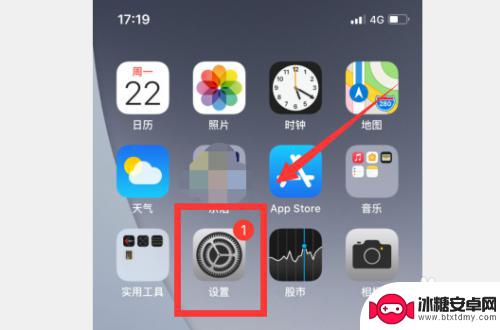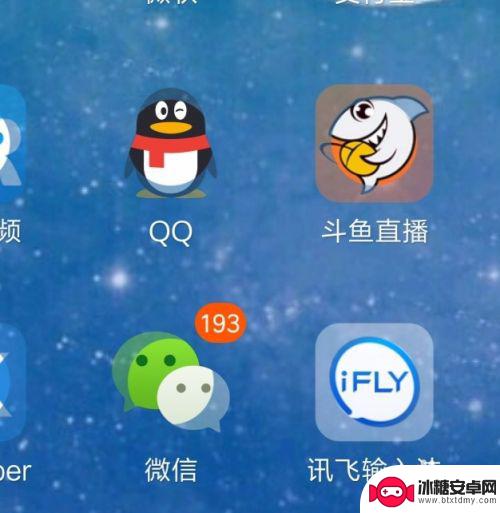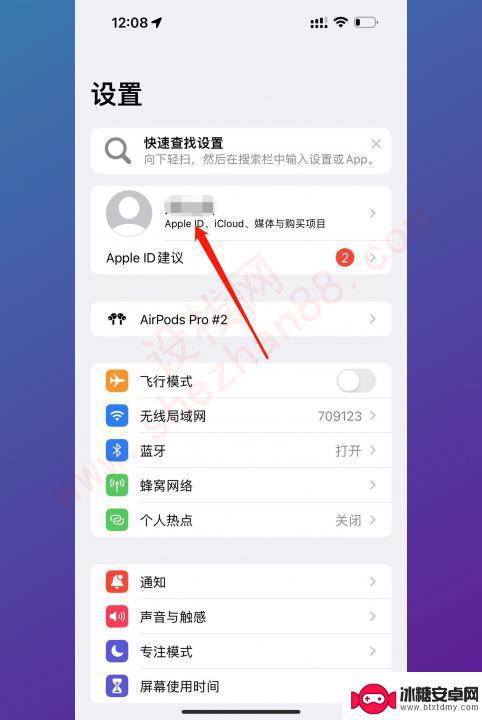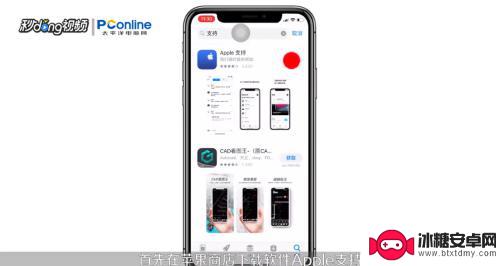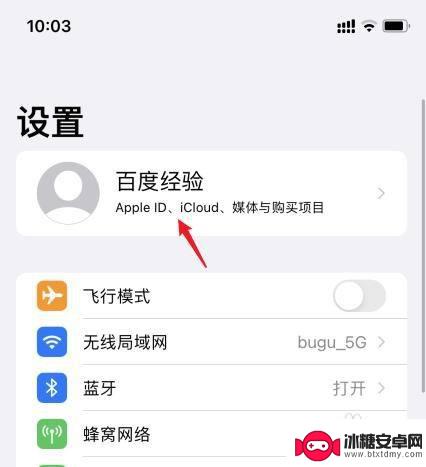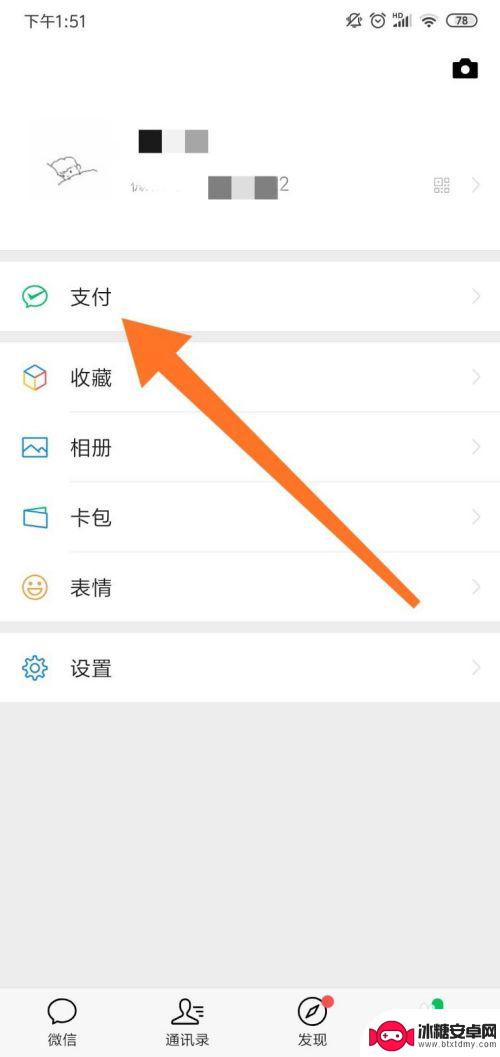苹果手机自动扣款在哪里关掉 如何在iPhone上关闭自动扣费项目
苹果手机自动扣款是一项方便的功能,但有时候我们可能会希望关闭某些自动扣费项目,在iPhone上关闭自动扣费项目并不复杂,只需简单的几个步骤即可完成。通过设置中的iTunes和App Store选项,我们可以轻松地找到并管理自动扣费项目。这样不仅可以帮助我们控制消费,还可以避免意外扣款的发生。如果您想要关闭苹果手机上的自动扣费项目,请按照以下步骤进行操作。
如何在iPhone上关闭自动扣费项目
操作方法:
1.打开iphone 手机 里的 -”设置“,往下翻.....,
找到 如图 圈出 的 选项 ,点击 进去
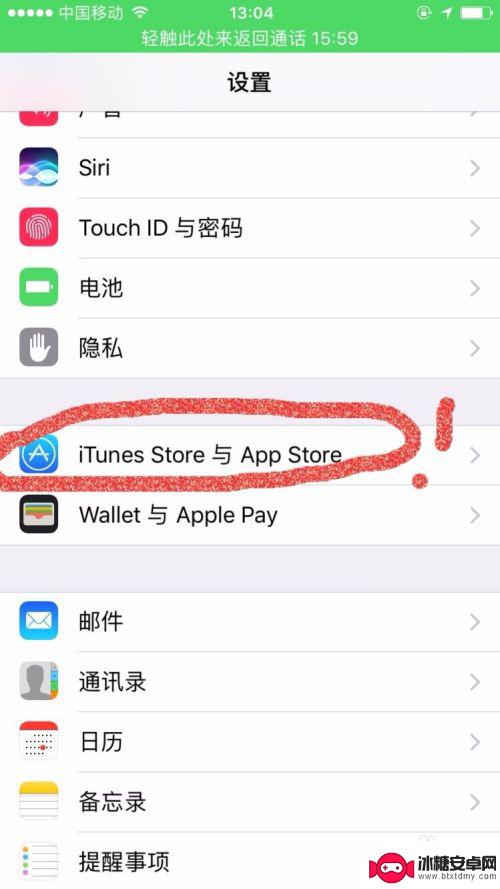
2.然后 点击 你的 Apple ID
选择 查看 Apple ID
输入 你的密码 ,然后 点击 登录 进入 “账户设置”
(输入密码后,要等一会,要花一点时间出现界面)
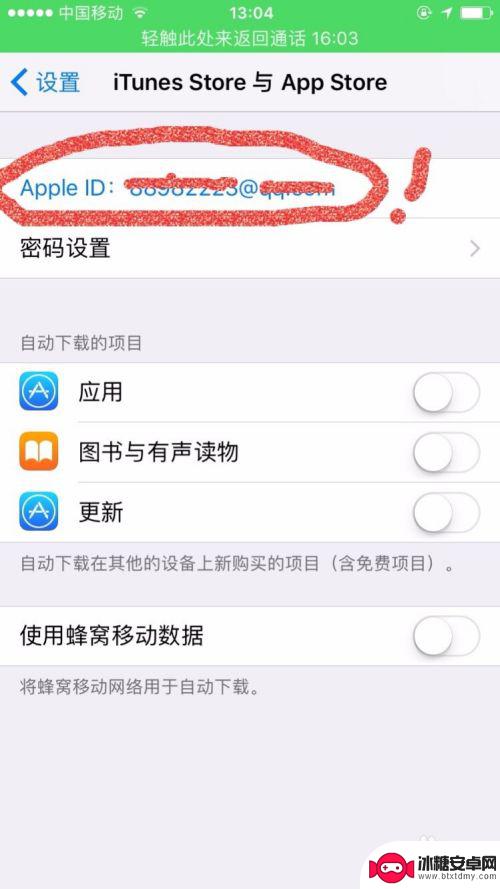
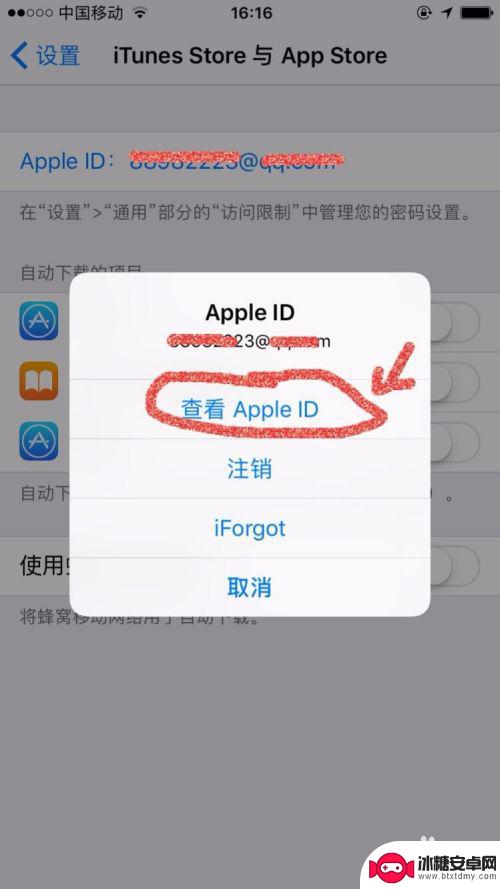
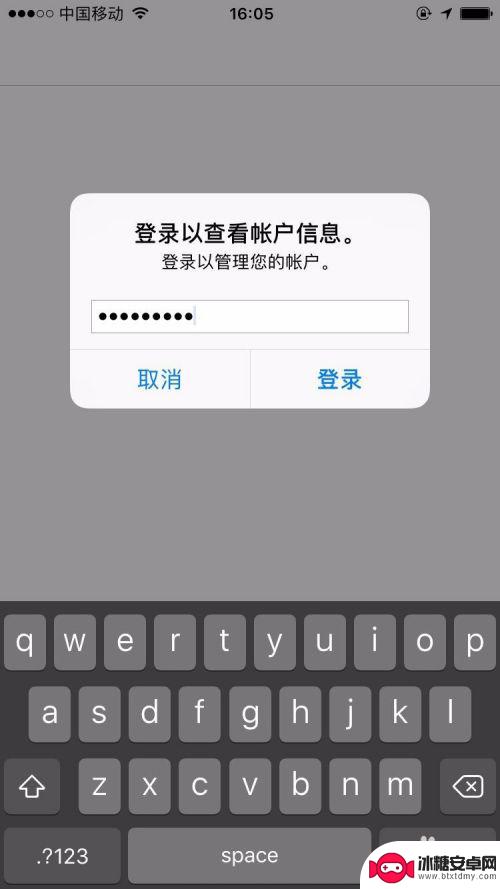
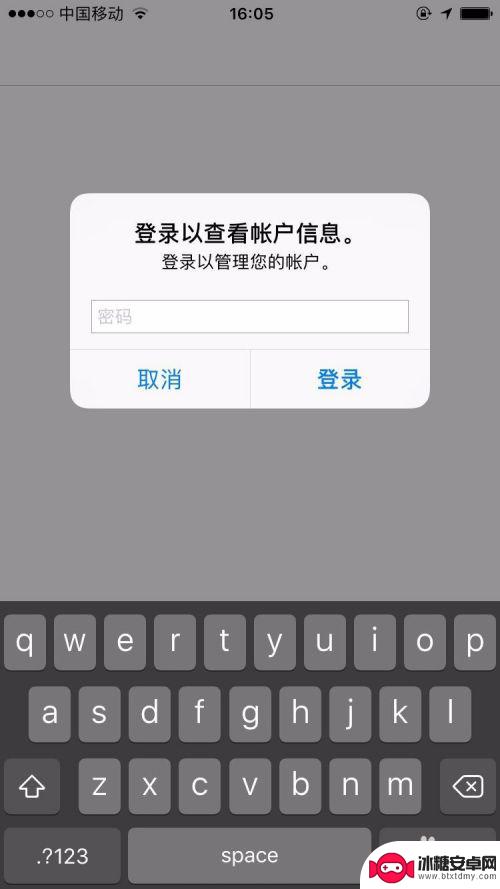
3. 进入 “账户设置”后,往下翻.....,
找到“订阅” 点击 进入
就可以看到你用iphone绑定的支付账户所有扣费项目!
点击 最下面的 “取消订阅”!
这样 最终自动扣费项目就终止了,无论你之前在哪取消了都没有用的话。
这里的操作就可以真的有用的终止自动扣费了。
操作完后,为了防止以后其它一些自动扣费项目不经提醒。自己乱扣费,
还要进行以下操作!
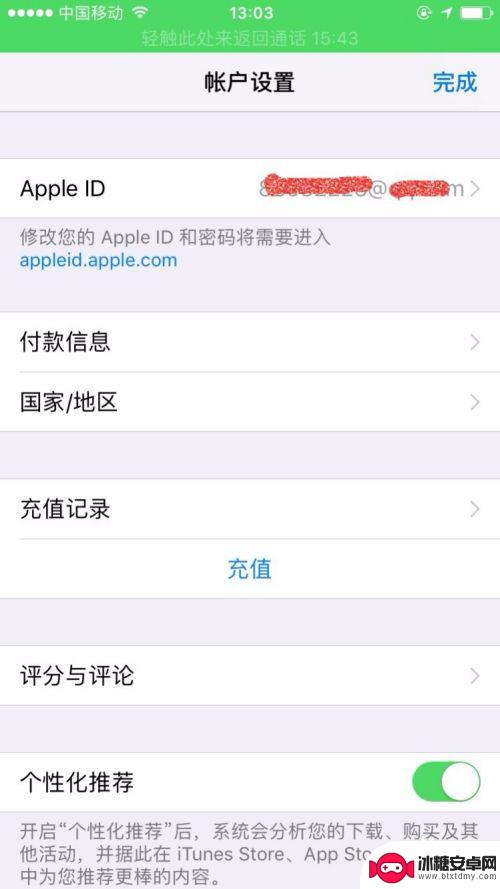
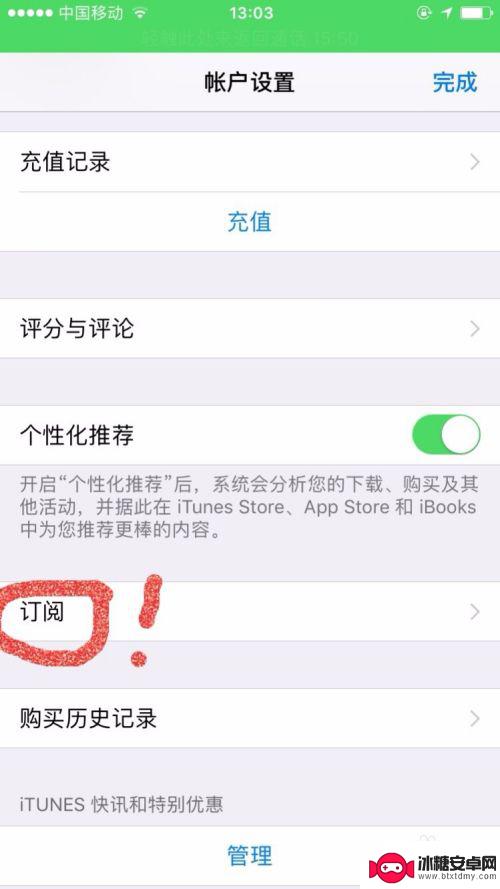
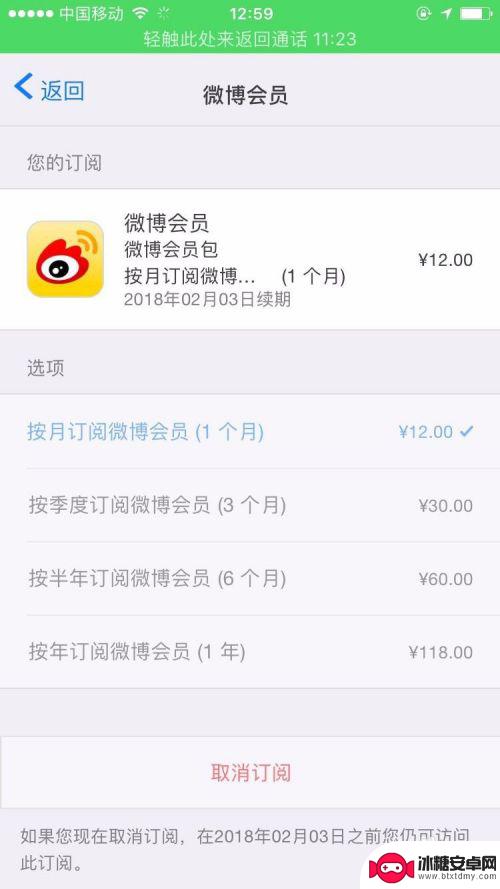
以上就是关于如何关闭苹果手机的自动扣款功能的全部内容,如果您遇到类似情况,可以按照以上方法解决。
相关教程
-
苹果手机如何查看抠钱 怎么知道苹果手机的自动扣费项目
苹果手机作为一款备受欢迎的智能手机,用户使用便捷、功能强大,但在使用过程中也可能遇到自动扣费的问题,对于许多用户来说,如何查看苹果手机的自动扣费项目,以及如何知道哪些消费是被扣...
-
手机自动扣钱怎么关掉 手机自动扣费怎么取消
手机自动扣费是许多用户在使用手机时都会遇到的问题,当手机自动扣费时,用户往往会感到困扰和不满。要想取消手机自动扣费并不是一件很复杂的事情。只要按照一定的操作步骤,就可以轻松地关...
-
怎么关掉苹果的自动续费 iPhone自动续费关闭步骤
苹果的自动续费功能是为了方便用户持续享受各种应用、服务或内容的使用,然而有些用户可能希望关闭这一功能,关闭苹果的自动续费功能可以避免不必要的费用扣除,同时也可以更好地管理个人财...
-
苹果手机扣费扣别人的怎么改回来 苹果自动扣费被扣款如何处理
苹果手机自动扣费是很方便的功能,但有时候也会出现意外情况,比如被误扣费或者扣别人的费用,如果您发现自己的苹果手机被扣费了,但并不清楚原因或者认为是错误的扣款,可以通过联系苹果客...
-
苹果手机扣费服务怎么解除 如何关闭苹果手机扣费项目
苹果手机扣费服务是一种方便快捷的支付方式,但有时候用户可能会因为各种原因需要解除这项服务,如果您想关闭苹果手机扣费项目,可以通过简单的步骤来实现。在关闭之前,建议您先了解清楚关...
-
怎样关闭手机的自动扣费功能 如何取消手机自动续费
怎样关闭手机的自动扣费功能,在现代社会中,手机已经成为人们生活中必不可少的工具之一,随着手机功能的不断增加和服务的不断扩展,我们也不可避免地面临着一些潜在的问题,其中之一就是手...
-
如何拆手机显示屏 怎么正确拆解手机外屏
在日常生活中,手机已经成为我们生活中不可或缺的一部分,随着时间的推移,手机屏幕可能出现问题,需要进行更换或修理。如何正确地拆解手机外屏成为了许多人关注的焦点。正确的操作方法不仅...
-
手机怎连接网络 手机连接WIFI网络设置
手机已经成为我们日常生活中必不可少的工具,而连接网络更是手机功能的基础之一,手机可以通过多种方式连接网络,其中最常见的方式就是连接WIFI网络。连接WIFI网络可以让手机实现快...
-
苹果手机怎么样设置无线网 iPhone如何连接WIFI
苹果手机作为一款领先的智能手机品牌,其连接无线网络的设置也是非常简单方便的,用户只需打开手机的设置,进入Wi-Fi选项,然后选择要连接的无线网络并输入密码即可轻松连接上互联网。...
-
门禁卡怎么设置手机用密码 手机门禁卡设置方法
现代科技的发展使得门禁系统也变得更加智能化,我们可以通过手机来设置门禁卡的密码,实现更加便捷的出入方式。手机门禁卡设置方法也变得更加简单易行,让我们可以随时随地控制自己的出入权...